- 1. Schritt - Im Modus "Große Designverwaltung" öffnen
- 2. Schritt - Stellen Sie in den Systemoptionen den Modus "Komplexe Baugruppe" ein.
- 3. Schritt - Versteckte Komponenten beim Öffnen nicht laden
- 4. Schritt - SpeedPak verwenden
- 5. Schritt - Sich in den Optionen für Dokument/Bildqualität vom "roten Bereich" entfernen
- 6. Schritt - Konvertieren aller Dateien in die aktuelle Version von SOLIDWORKS
- 7. Schritt - Verwenden Sie das Werkzeug "Baugruppenvisualisierung", um zu erkennen, welche Teile am längsten geöffnet werden müssen.
 Maxime CASIER
Maxime CASIER Große SOLIDWORKS-Baugruppen: 7 Best Practices zum Öffnen

Das Öffnen großer Baugruppen (oder großer SOLIDWORKS Baugruppen oder komplexer Baugruppen) in SOLIDWORKS kann sehr lange dauern, wenn Sie nicht die richtigen Einstellungen und Funktionen in SOLIDWORKS und auf Ihrer Workstation aktivieren. Tatsächlich hängt die Zeit zum Öffnen großer SOLIDWORKS Baugruppen von der Anzahl der Teile oder Komponenten, ihrer Komplexität und der Art und Weise, wie sie modelliert wurden (Volumen-, Flächenmodell, ...), ab.
Hier sind unsere 7 Best Practices.
Öffnen Sie im Modus "Verwaltung großer Entwürfe".
Erstens, wenn Sie eine Baugruppe mit einem der folgenden Ziele eröffnen:
Das Projekt ansehen
Im Entwurfsbaum navigieren
Messen
Nach einem Teil suchen
Einen virtuellen Pfad erstellen
Screenshots machen etc.
Dann ist es nicht nötig, alle Komponenten zu laden. Es genügt, eine Öffnung im Modus "Verwaltung großer Konstruktionen" vorzunehmen: Die Baugruppe wird sehr schnell geöffnet!
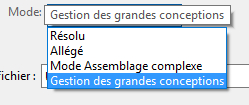
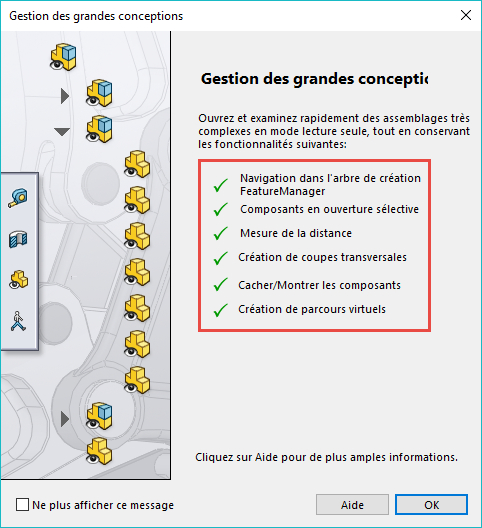

Ustaw tryb "złożonego montażu" w opcjach systemu
Andererseits ist es ab einer bestimmten Anzahl von Komponenten in einer großen Baugruppe nicht mehr nötig, bestimmte ressourcenintensive Aktionen durchzuführen:
Alle Komponenten vollständig laden
Automatische Datensicherungen durchführen
Automatisch neu aufbauen usw.
All diese ressourcenintensiven Optionen können in den Systemoptionen ganz einfach deaktiviert werden.
Sie können auch automatisch ab einer bestimmten Anzahl von Teilen in der Baugruppe (hier z. B. 150 Teile) aktiviert werden. Unter diesen Bedingungen wird SOLIDWORKS bei jedem Öffnen der großen Baugruppe die Anzahl der Teile berechnen und den Modus "komplexe Baugruppe" ab 150 Komponenten aktivieren. Dadurch werden die Öffnungszeiten der Baugruppe schneller als bei einer normalen Öffnung sein.
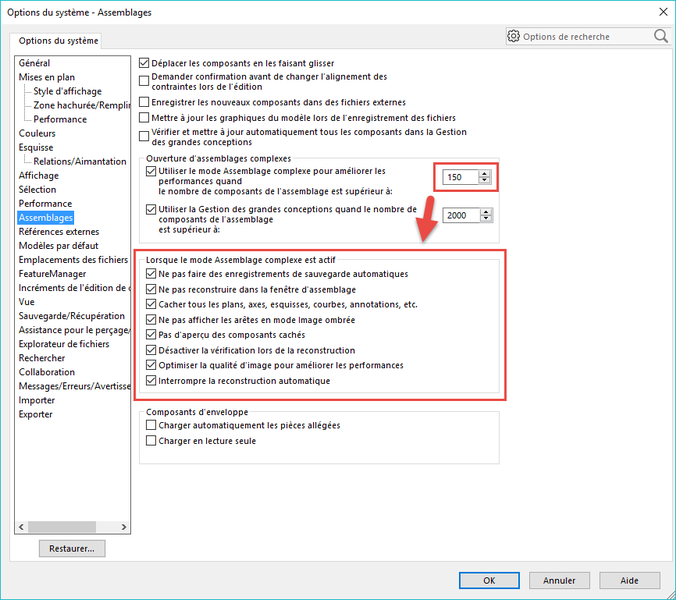
Versteckte Komponenten beim Öffnen nicht belasten
Außerdem ist es wichtig, das Kontrollkästchen "Ausgeblendete Komponenten nicht laden" (im Bild unten) zu aktivieren, damit die ausgeblendeten Komponenten in der komplexen Baugruppe nicht unnötig geladen werden. So wird diese schneller geöffnet, wenn Komponenten ausgeblendet sind.
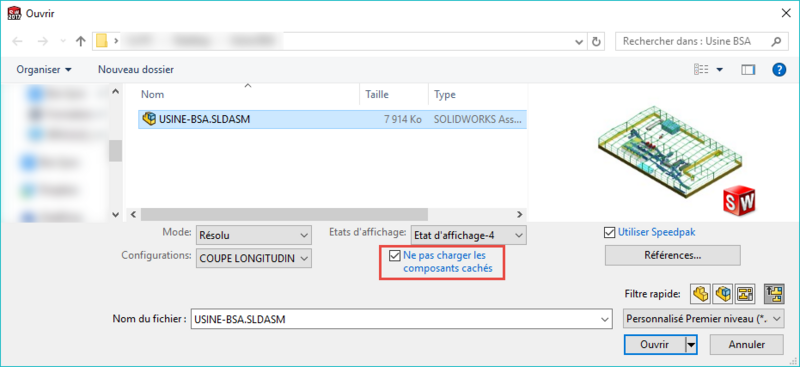
Korzystanie z aplikacji SpeedPak
Wenn Sie SpeedPak verwenden, können Sie beim Öffnen der großen Baugruppe das Kontrollkästchen "SpeedPak verwenden" aktivieren. So dass Sie, wenn die Baugruppe, die Sie öffnen, Unterbaugruppen mit vorhandenen SpeedPak-Konfigurationen enthält, mit dieser Option angeben, dass Sie die SpeedPak-Konfiguration verwenden möchten. Diese wird dann die zuletzt gespeicherte Konfiguration für alle oder einige dieser Unterbaugruppen ersetzen.
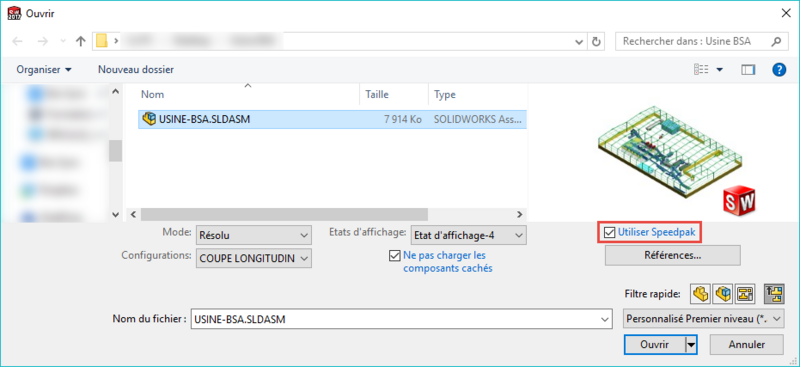

Sich vom "roten Bereich" in den Optionen Dokument/Bildqualität entfernen
Ausgehend von der Tatsache, dass eine Grafikkarte in der Lage ist, eine bestimmte Anzahl von Dreiecken pro Sekunde anzuzeigen (je mehr Teile Sie haben, desto größer ist die Anzahl der Dreiecke), können Sie beim Öffnen Zeit sparen, indem Sie die Bildqualität herabsetzen. Tatsächlich können Sie die Anzeige der Baugruppe optimieren, indem Sie in die Eigenschaften des Dokuments gehen, dann "Bildqualität" auswählen und sich so weit wie möglich vom roten Bereich des Balkens entfernen.
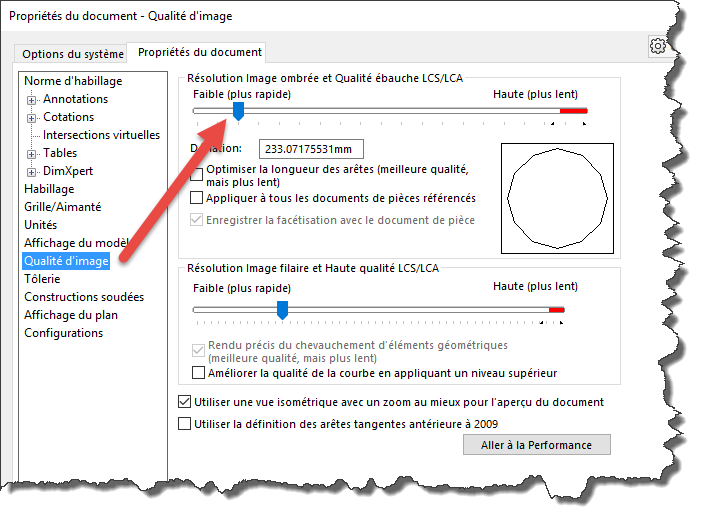
Alle Dateien in die aktuelle Version von SOLIDWORKS konvertieren
Na wydajność otwierania dużego złożenia mają również wpływ pliki ze starszych wersji. Dopóki nie zostaną one przekonwertowane do bieżącej wersji, SOLIDWORKS potrzebuje więcej czasu na ich przetworzenie i otwarcie.
W celu masowej konwersji złożeń, w przypadku których występują problemy z wydajnością, można użyć harmonogramu zadań.
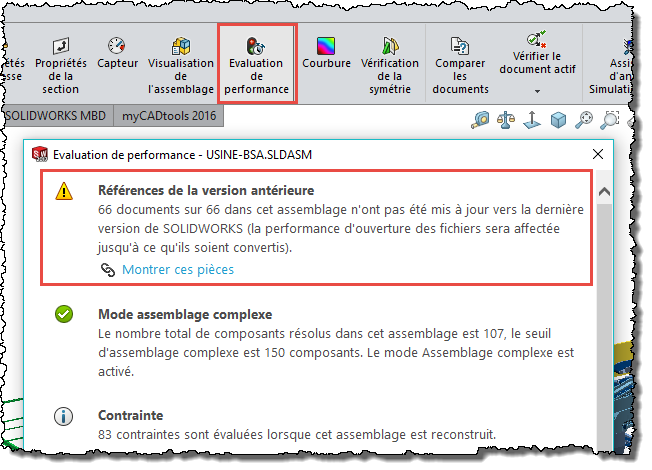
Użyj narzędzia "widok zespołu", aby wykryć części, których otwieranie trwa najdłużej.
Schließlich können Sie mit dem Werkzeug "Visualisierung der Baugruppe" die Teile aufspüren, die am längsten zum Öffnen brauchen. Sobald Sie sie gefunden und analysiert haben, hilft Ihnen dieses Tool dabei, sie für eine spätere Öffnung zu "optimieren", und spart Ihnen so wertvolle Zeit!
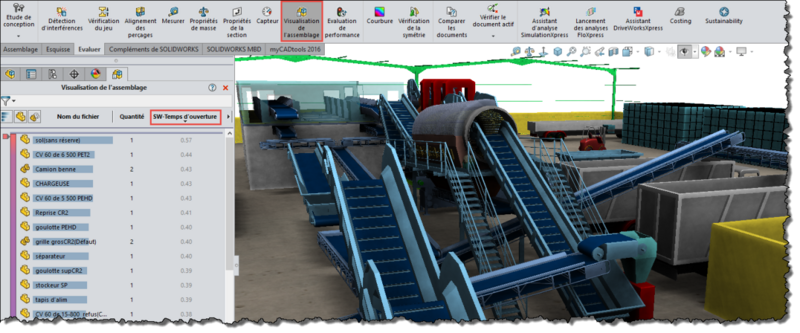
Abschließend
Letztendlich ist es von entscheidender Bedeutung zu wissen, dass das Öffnen großer SOLIDWORKS-Baugruppen und anderer komplexer Baugruppen nicht nur von der Konfiguration Ihrer Workstation abhängt. Es gibt viele anpassbare Optionen in SOLIDWORKS, die sich enorm auf die Leistung auswirken. Zögern Sie nicht, sie zu nutzen, um bei Ihrer Konstruktion Zeit zu sparen!